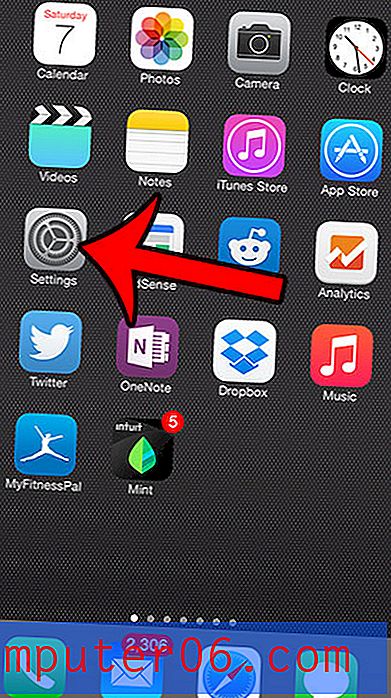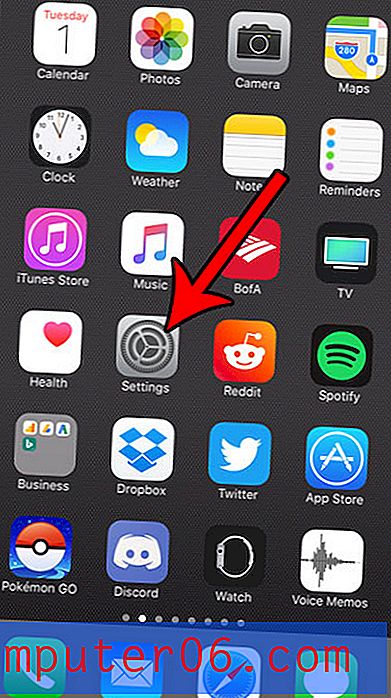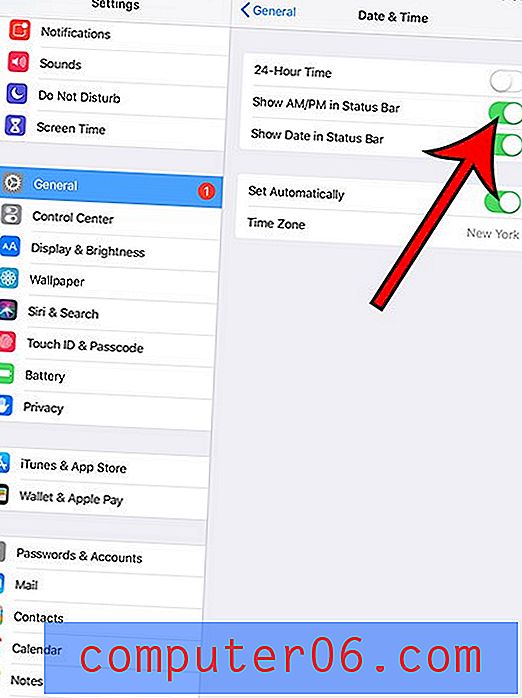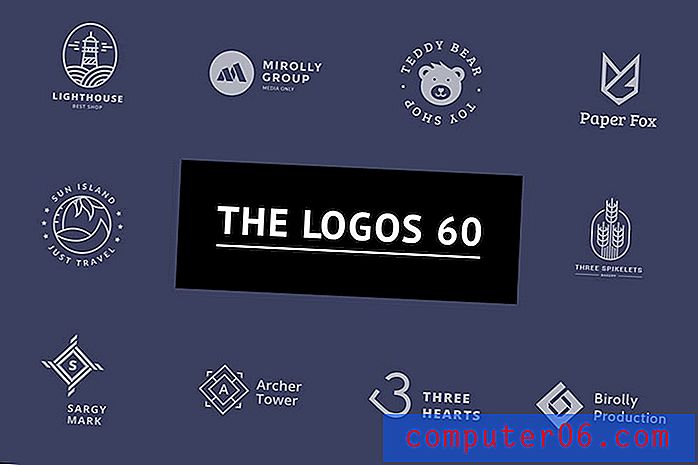Oznacz wszystkie wiadomości jako przeczytane w programie Outlook 2010
Ostatnia aktualizacja: 3 marca 2017 r
Nauczenie się, jak oznaczać wszystkie wiadomości jako przeczytane w Outlooku 2010, jest ratunkiem dla każdego, kto używa Outlooka i lubi utrzymywać swoją skrzynkę odbiorczą tak czysto, jak to możliwe. Chociaż możesz nie chcieć usuwać ani reorganizować wszystkich wiadomości e-mail w skrzynce odbiorczej, ich przeczytanie może często złagodzić niepokój i ogólnie sprawić, że poczujesz się, jakbyś był pochłonięty pracą.
Microsoft Outlook 2010 kategoryzuje wszystkie wiadomości w różnych folderach na podstawie ustawień wybranych podczas konfigurowania i używania konta. W każdym z tych folderów program Outlook klasyfikuje również wiadomości jako „przeczytane” i „nieprzeczytane”. Jeśli spojrzysz na liczbę w nawiasach po prawej stronie nazwy każdego folderu, jest to liczba nieprzeczytanych wiadomości w tym folderze. Chociaż oznaczanie wiadomości jako nieprzeczytanych może nie przeszkadzać niektórym osobom, inni uważają za niepotrzebny wskaźnik, że istnieją wiadomości czekające na przeczytanie. Na szczęście możesz szybko i łatwo oznaczyć wszystkie wiadomości jako przeczytane w programie Outlook 2010, co pozwala wyczyścić liczbę nieprzeczytanych wiadomości w programie Outlook 2010.
Jak oznaczyć wszystkie nieprzeczytane wiadomości jako przeczytane w programie Outlook 2010
Jeśli wcześniej przeglądałeś wiadomości w skrzynce odbiorczej Outlooka jeden po drugim, aby oznaczyć je jako przeczytane, to wiesz, jak żmudne może być działanie, szczególnie jeśli masz setki nieprzeczytanych wiadomości. Duża liczba wiadomości zwykle pojawia się podczas konfigurowania nowego konta w programie Outlook lub przenoszenia konta ze starego komputera. Jednak większość wiadomości zaklasyfikowanych jako nieprzeczytane została przeczytana, co może być frustrujące, gdy przejrzysz i ponownie przeczytasz każdy z nich. Program Outlook 2010 rozpoznał, że ten problem może wystąpić, i udostępnił sposób automatycznego oznaczania wszystkich wiadomości w programie Outlook 2010 jako przeczytanych.
Krok 1: Rozpocznij od uruchomienia programu Outlook 2010.
Krok 2: Kliknij prawym przyciskiem myszy folder w kolumnie po lewej stronie okna, który zawiera nieprzeczytane wiadomości, które chcesz oznaczyć jako przeczytane.
Krok 3: Kliknij opcję Oznacz wszystko jako przeczytane .

Jeśli masz dużą liczbę nieprzeczytanych wiadomości w tym folderze, oznaczenie wszystkich wiadomości w programie Outlook może potrwać kilka sekund. Ponadto, jeśli masz inne foldery zawierające wiadomości, które chcesz oznaczyć jako przeczytane, musisz ręcznie wykonać tę procedurę dla każdego z tych folderów.
Podsumowanie - Jak oznaczyć wszystko jako przeczytane w programie Outlook 2010
- Znajdź swoją skrzynkę odbiorczą na liście folderów po lewej stronie okna.
- Kliknij prawym przyciskiem myszy folder skrzynki odbiorczej .
- Kliknij opcję Oznacz wszystko jako przeczytane .
Być może zauważyłeś, klikając prawym przyciskiem myszy foldery programu Outlook, że istnieje opcja o nazwie Oczyść folder . Ta akcja pozwala wyczyścić zbędne wiadomości znajdujące się w folderze. Oznacza to, że wszelkie konwersacje wiadomości, które są w pełni zawarte w innych wiadomościach (takich jak wiadomości będące odpowiedziami lub przekazane dalej) zostaną usunięte z folderu. Jest to świetny sposób na zminimalizowanie rozmiaru folderów danych bez utraty ważnych informacji.
Czy program Outlook nie sprawdza nowych wiadomości e-mail tak często, jak chcesz? dowiedz się, jak dostosować ustawienia wysyłania i odbierania w programie Outlook 2010, jeśli chcesz, aby program sprawdzał częściej lub rzadziej niż obecnie.